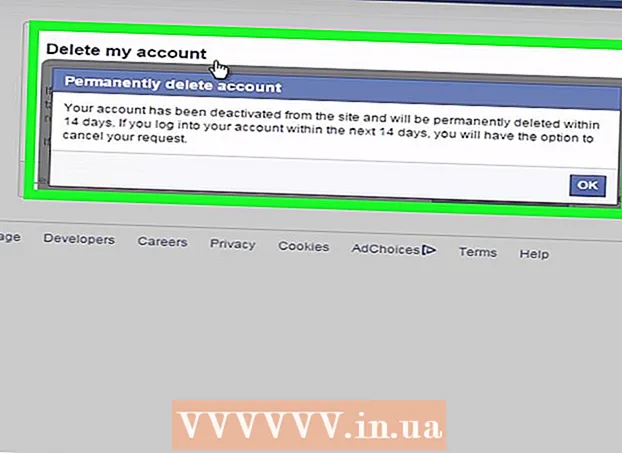作者:
Eugene Taylor
创建日期:
12 八月 2021
更新日期:
1 七月 2024

内容
此WikiHow教您如何恢复未保存的Microsoft Word文档以及如何恢复对保存的文档的未保存的更改。您可以在Windows和Mac计算机上执行此操作。如果无法使用Microsoft Word中的自动恢复功能恢复Word文档,则必须使用数据恢复软件来取回文档。
踩
方法1之4:在Windows中恢复未保存的文档
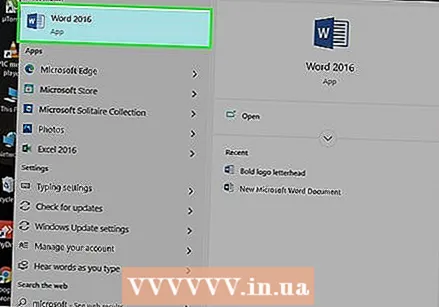 打开Microsoft Word。 Word图标类似于深蓝色背景上的白色“ W”。
打开Microsoft Word。 Word图标类似于深蓝色背景上的白色“ W”。 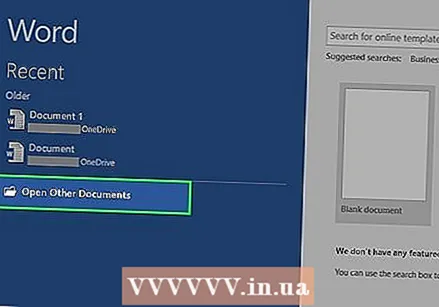 点击 打开其他文件. 该选项可以在窗口的左下角找到。
点击 打开其他文件. 该选项可以在窗口的左下角找到。  点击 恢复未保存的文档. 您可以在窗口的底部中心找到它。 Word恢复文件夹将打开,其中应显示最近备份的文件列表。
点击 恢复未保存的文档. 您可以在窗口的底部中心找到它。 Word恢复文件夹将打开,其中应显示最近备份的文件列表。 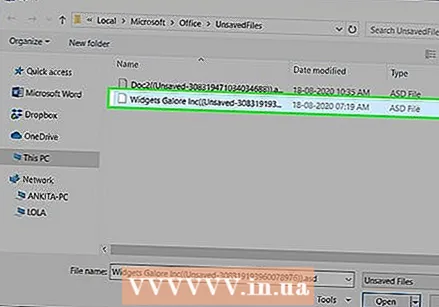 选择要还原的文档。 单击您要恢复的文档。
选择要还原的文档。 单击您要恢复的文档。  点击 打开. 该选项可以在窗口的右下角找到。该文档在Word中打开。
点击 打开. 该选项可以在窗口的右下角找到。该文档在Word中打开。 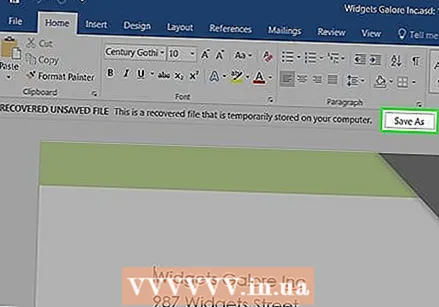 点击 另存为. 这是Word窗口顶部附近的灰色选项卡。
点击 另存为. 这是Word窗口顶部附近的灰色选项卡。 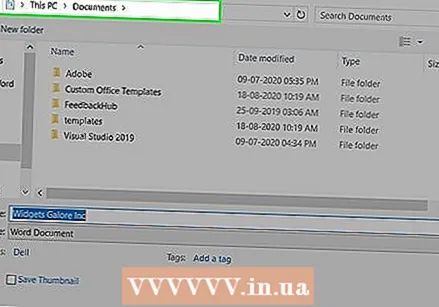 选择一个保存文件的位置。 单击页面左侧的文件夹。
选择一个保存文件的位置。 单击页面左侧的文件夹。 - 您也可以在此处的“文件名”文本字段中输入文档的名称。
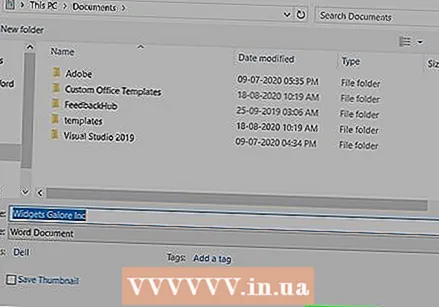 点击 保存. 该选项可以在窗口的右下角找到。这将保存恢复的文档。
点击 保存. 该选项可以在窗口的右下角找到。这将保存恢复的文档。
方法2之4:在Mac上恢复未保存的文档
 点击 去. 这是屏幕顶部的菜单项。将会出现一个下拉菜单。
点击 去. 这是屏幕顶部的菜单项。将会出现一个下拉菜单。 - 您会看到菜单项 去 如果不是,请先打开Finder或在桌面上单击以使其出现。
 按住钥匙 ⌥选项 按下。 这将导致该文件夹出现 图书馆 在下拉菜单中 去.
按住钥匙 ⌥选项 按下。 这将导致该文件夹出现 图书馆 在下拉菜单中 去.  点击 图书馆. 您可以在下拉菜单中找到此选项 去。隐藏的“库”文件夹将打开。
点击 图书馆. 您可以在下拉菜单中找到此选项 去。隐藏的“库”文件夹将打开。  打开“容器”文件夹。 双击库文件夹“ C”部分中的“容器”文件夹。
打开“容器”文件夹。 双击库文件夹“ C”部分中的“容器”文件夹。 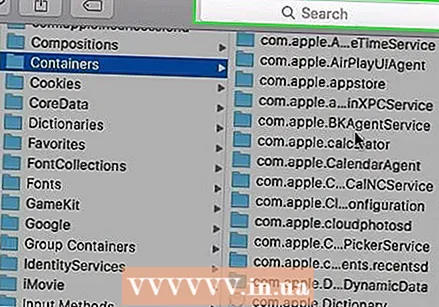 点击搜索栏。 您可以在窗口的右上角找到它。
点击搜索栏。 您可以在窗口的右上角找到它。  查找Microsoft文件夹。 类型 com.microsoft.Word 然后按 ⏎返回.
查找Microsoft文件夹。 类型 com.microsoft.Word 然后按 ⏎返回.  点击标签 “容器”. 可以在Finder窗口顶部的“搜索:”标题的右侧找到它。
点击标签 “容器”. 可以在Finder窗口顶部的“搜索:”标题的右侧找到它。  打开 ””com.microsoft.Word“文件夹”。 双击此文件夹将其打开。
打开 ””com.microsoft.Word“文件夹”。 双击此文件夹将其打开。 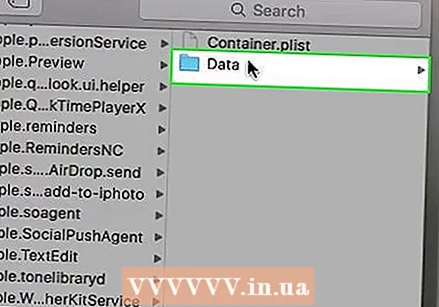 打开“数据”文件夹。
打开“数据”文件夹。 打开“库”文件夹。
打开“库”文件夹。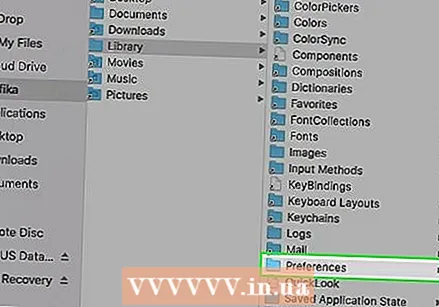 打开“首选项”文件夹。 您可能需要向下滚动才能看到此文件夹。
打开“首选项”文件夹。 您可能需要向下滚动才能看到此文件夹。  打开“自动恢复”文件夹。 将显示Word为您自动保存的文件列表。
打开“自动恢复”文件夹。 将显示Word为您自动保存的文件列表。  选择要还原的文件。 单击文件将其选中。
选择要还原的文件。 单击文件将其选中。 - 如果您在此处看不到任何文件,则说明您的Word文件尚未备份。
- 点击 文件. 这是屏幕左上角的菜单项。将会出现一个下拉菜单。
- 选择 打开用. 可以在下拉菜单的顶部找到此选项 文件.
- 点击 变得. 您可以在快捷菜单中找到此选项 打开用.
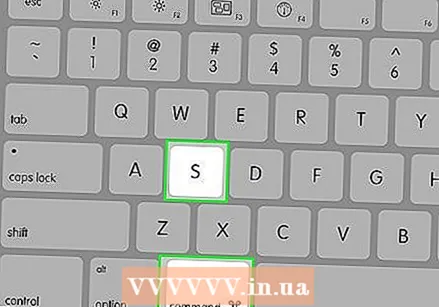 保存文档。 按 ⌘命令+S.,输入文件名,从“位置”菜单中选择一个保存位置,然后单击 保存.
保存文档。 按 ⌘命令+S.,输入文件名,从“位置”菜单中选择一个保存位置,然后单击 保存.
方法3之4:在Windows中还原未保存的更改
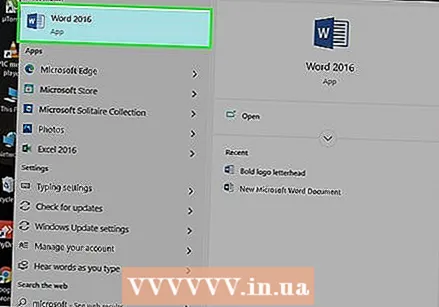 打开Microsoft Word。 如果在编辑或保存文档时关闭了计算机或Word,则Word将保存该文档的临时副本。
打开Microsoft Word。 如果在编辑或保存文档时关闭了计算机或Word,则Word将保存该文档的临时副本。  点击 显示恢复的文件. 您可以在Word的“主页”选项卡的左上角找到此选项。
点击 显示恢复的文件. 您可以在Word的“主页”选项卡的左上角找到此选项。  选择一个文件。 在窗口左侧的框中,单击要还原的文档的名称。这将在Word主窗口中将其打开。
选择一个文件。 在窗口左侧的框中,单击要还原的文档的名称。这将在Word主窗口中将其打开。 - 如果不小心选择了错误的文件,则可以在此处选择另一个文件来替换当前文件。
- 确定要恢复的文档的最简单方法是查看上次保存文档的时间。最近的时间可能是您需要的版本。
 点击 保存. 这是Word窗口顶部,菜单下方的灰色选项卡。 “另存为”窗口打开。
点击 保存. 这是Word窗口顶部,菜单下方的灰色选项卡。 “另存为”窗口打开。 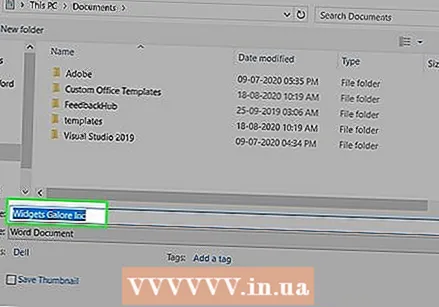 输入文件名。 在“文件名”文本字段中输入Word文件的名称。
输入文件名。 在“文件名”文本字段中输入Word文件的名称。 - 您也可以通过单击此窗口左侧的文件夹来选择保存位置。
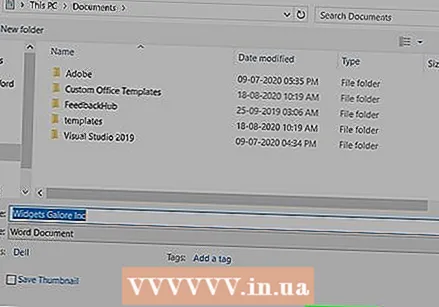 点击 保存. 该选项可以在窗口的右下角找到。这会将Word恢复文件另存为Word文档。
点击 保存. 该选项可以在窗口的右下角找到。这会将Word恢复文件另存为Word文档。
方法4之4:将未保存的更改保存到Mac
 查找来自Microsoft错误报告的通知。 如果您的计算机突然关闭或在编辑现有文档(以前保存的文档)时Microsoft Word停止工作,则会出现一条错误消息,指出“发生了错误,并且Microsoft Word已关闭。”
查找来自Microsoft错误报告的通知。 如果您的计算机突然关闭或在编辑现有文档(以前保存的文档)时Microsoft Word停止工作,则会出现一条错误消息,指出“发生了错误,并且Microsoft Word已关闭。” - 如果您没有收到Microsoft的通知,则应尝试通过“库”文件夹还原文件。
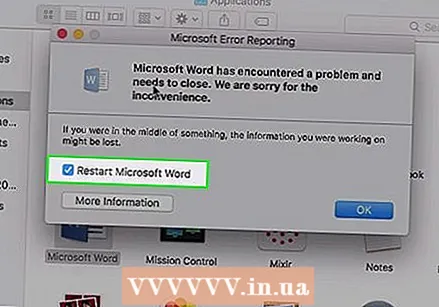 确保选中“修复工作并重新启动Microsoft Word”框。 您可以在窗口底部找到它。此选项可帮助Microsoft Word查找在上次保存的版本与Word关闭之间对文档所做的更改。
确保选中“修复工作并重新启动Microsoft Word”框。 您可以在窗口底部找到它。此选项可帮助Microsoft Word查找在上次保存的版本与Word关闭之间对文档所做的更改。  点击 好的. 可以在窗口的右下角找到它。单词打开。
点击 好的. 可以在窗口的右下角找到它。单词打开。 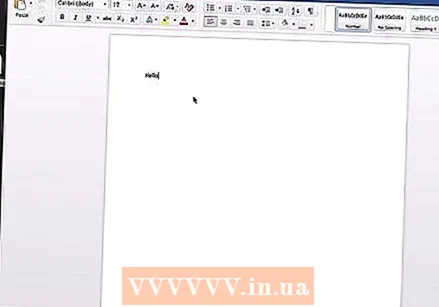 查看您的文件。 恢复对文档所做的更改后,它将自动打开。
查看您的文件。 恢复对文档所做的更改后,它将自动打开。 - 如果尚未保存对文档的更改,则可以通过单击打开文档的最新版本。 最近的 在窗口的左侧,通过单击文档名称,然后 打开.
 保存文档。 按 ⌘命令+S. 去做这个。
保存文档。 按 ⌘命令+S. 去做这个。
尖端
- 您可以通过单击以下按钮来增加自动恢复在一段时间内备份Word文件的次数: 文件 (或者 变得 在Mac上),然后在 选项 (或者 首选项 在Mac上), 保存 (在Mac上也是如此),然后减小文本“保存自动恢复信息”旁边的值。
警示语
- 如果您已经从计算机中删除了Microsoft Word文档,则无法使用Word的自动恢复功能来恢复它。